Cách sửa mã lỗi Microsoft Teams CAA301F7

Để khắc phục lỗi Nhóm CAA301F7, hãy chạy ứng dụng ở chế độ tương thích với quyền quản trị viên và xóa dữ liệu đăng nhập Nhóm của bạn khỏi Trình quản lý thông tin xác thực.

Có nhiều nền tảng giao tiếp mà người dùng có thể lựa chọn. Microsoft đã giành được miếng bánh lớn nhờ Teams và Skype. Nhưng có một câu hỏi vẫn chưa có câu trả lời rõ ràng.
Microsoft Teams có thể kết nối với Skype nhờ một loạt các khả năng tương tác. Nói cách khác, người dùng Microsoft Teams và người dùng Skype có thể giao tiếp thông qua trò chuyện và cuộc gọi.
Tất cả những gì bạn cần là địa chỉ email của người kia và bạn đã sẵn sàng. Ví dụ: người dùng Teams có thể tìm kiếm một người dùng Skype cụ thể và sau đó khởi chạy một cuộc trò chuyện. Hoặc họ có thể bắt đầu một cuộc gọi. Điều này cũng hợp lệ đối với người dùng Skype.
Các khả năng tương tác này được hỗ trợ trên máy tính để bàn, web và thiết bị di động. Đảm bảo rằng bạn đang chạy phiên bản Skype và Microsoft Teams mới nhất để có trải nghiệm người dùng tốt nhất có thể.
Quản trị viên Office 365 trước tiên phải bật tính năng này từ trung tâm quản trị Microsoft Teams.
Đầu tiên, điều hướng đến Cài đặt toàn tổ chức .
Sau đó chọn Quyền truy cập bên ngoài .
Đảm bảo bật hai tùy chọn này:
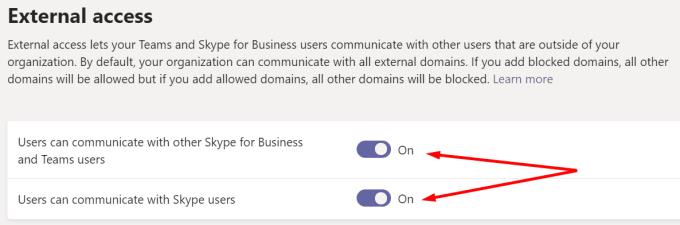
Lưu các thay đổi. Kết nối giữa Teams và Skype đã được chấp thuận.
Bây giờ bạn có thể tìm kiếm người dùng Skype bằng địa chỉ email của họ. Đi tới kết quả tìm kiếm và chỉ cần chọn người dùng bạn muốn trò chuyện hoặc gọi điện. Sau đó bắt đầu trò chuyện hoặc tất cả.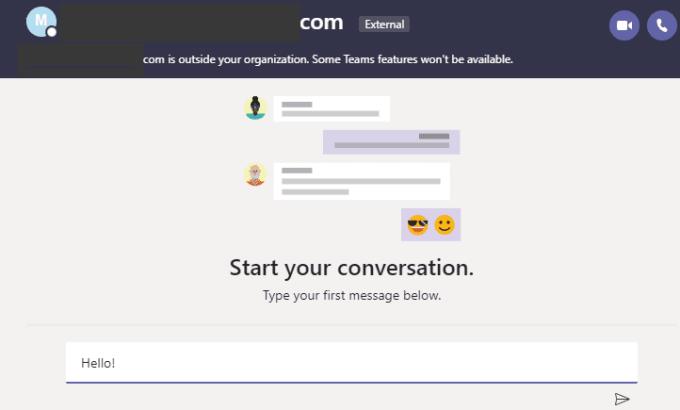
Tuy nhiên, hãy nhớ rằng không phải tất cả người dùng Skype đều có thể xuất hiện trong kết quả. Một số có thể đã chọn không hiển thị trong kết quả tìm kiếm. Trong trường hợp này, bạn sẽ không thể tìm thấy chúng.
Lưu ý: Người dùng Microsoft Teams không thể tìm kiếm người dùng Skype bằng ID Skype hoặc số điện thoại của họ.
Tương tự, người dùng Skype có thể sử dụng địa chỉ email của người dùng Microsoft Teams để bắt đầu trò chuyện hoặc gọi cho họ. Người dùng MS Teams sẽ nhận được thông báo rằng người dùng Skype muốn trò chuyện với họ.
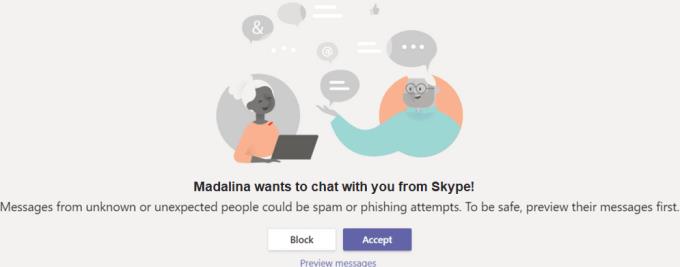
Bây giờ họ có ba lựa chọn:
Hệ thống tương tác Nhóm và Skype cũng có một vài hạn chế. Một số người dùng có thể không thích chúng nhưng đó là cách mọi thứ hiện nay.
Bạn nghĩ gì về hệ thống tương tác Microsoft Teams và Skype? Cho dù bạn thích hay ghét nó, hãy cho chúng tôi biết trong phần bình luận bên dưới.
Để khắc phục lỗi Nhóm CAA301F7, hãy chạy ứng dụng ở chế độ tương thích với quyền quản trị viên và xóa dữ liệu đăng nhập Nhóm của bạn khỏi Trình quản lý thông tin xác thực.
Microsoft Teams là cách tuyệt vời để nhắn tin với đồng nghiệp của bạn và nhận phản hồi tức thì về các dự án của bạn khi bạn làm việc tại nhà. Microsoft Teams cho phép bạn chia sẻ
Dưới đây là cách bạn có thể sử dụng bộ lọc trong Microsoft Teams để tìm các mục hoặc thư bạn đang tìm kiếm
Nếu màn hình thiết bị Android của bạn nhấp nháy không kiểm soát được khi bạn khởi chạy Nhóm, hãy tắt kết nối Wi-Fi của bạn.
Nếu bạn muốn kiểm soát nhiều hơn những gì người tham gia cuộc họp có thể làm trong Nhóm, hãy xem cách bạn có thể chỉnh sửa cài đặt của họ
Dưới đây là một số mẹo và thủ thuật yêu thích của chúng tôi để biết cách bạn có thể tận dụng tối đa việc gọi điện trong Microsoft Teams
Microsoft Teams là một công cụ giao tiếp và cộng tác tuyệt vời trên Windows 10. Tuy nhiên, đôi khi bạn có thể thấy cần phải chặn ai đó trên Microsoft Teams.
Trong hướng dẫn từng bước này, giải thích rõ cách bạn có thể dễ dàng ghi lại cuộc họp Nhóm Microsoft thông qua sức mạnh của Microsoft OneDrive.
Đây là cách bạn có thể chạy nhiều phiên bản Microsoft Teams song song với nhau
Nếu bộ chọn phản ứng của Microsoft Teams không hoạt động, hãy thử sử dụng phím tắt để chèn biểu tượng cảm xúc vào tin nhắn của bạn.
Bạn có biết rằng bạn thực sự có thể thiết lập các cuộc họp Nhóm từ trong Lịch Google không? Đây là cách thực hiện điều đó trong một vài bước.
Nếu Microsoft Teams Live cho biết lệnh Gửi trực tiếp không thực thi được, điều này cho thấy bạn không có đủ băng thông tải lên.
Microsoft Teams Blur Background chỉ hoạt động trên máy tính được trang bị đồ họa AVX2 (Phần mở rộng Vector nâng cao 2).
Nếu bạn cảm thấy mệt mỏi với việc tải đi tải lại các hình nền tùy chỉnh, có một giải pháp cho phép bạn sử dụng hình ảnh hàng ngày của Bing trong các cuộc họp Microsoft Teams.
Nếu Teams đóng băng máy tính của bạn, điều này cho thấy ứng dụng cần nhiều tài nguyên máy tính hơn mức mà máy của bạn có thể cung cấp.
Lỗi AADSTS của Microsoft Teams thực sự khó hiểu. AADSTS là viết tắt của dịch vụ mã thông báo bảo mật Azure Active Directory (Azure AD) (STS).
Mã lỗi caa70007 thường hiển thị khi người dùng khởi chạy Microsoft Teams. Nhưng nó cũng có thể xảy ra nếu quá trình đăng nhập gặp khó khăn và không thành công. Vấn đề này là
Bạn đã bao giờ muốn nhận được thông báo về các hoạt động diễn ra bên trong Nhóm liên quan đến tài liệu đang được tải lên, biểu mẫu đang được ký hoặc thậm chí là các nhiệm vụ đang
Mã lỗi c02901df cho biết ứng dụng Microsoft Teams dành cho máy tính để bàn đã gặp sự cố và bị lỗi. Lỗi này xảy ra trên máy tính Windows 10.
Lỗi Microsoft Teams Bạn không thể đến đó từ đây cho biết đăng nhập không thành công. Lỗi này dành riêng cho các tài khoản do tổ chức quản lý.
Skype liên tục ngắt kết nối và kết nối lại cho thấy kết nối mạng của bạn không ổn định hoặc bạn không có đủ băng thông.
Hướng dẫn chi tiết cách bật phụ đề trực tiếp trên Microsoft Teams giúp người dùng theo dõi cuộc họp hiệu quả hơn.
Khi bạn quyết định rằng bạn đã hoàn tất tài khoản Instagram của mình và muốn xóa nó. Dưới đây là hướng dẫn giúp bạn xóa tài khoản Instagram của mình tạm thời hoặc vĩnh viễn.
Để sửa lỗi Teams CAA50021, hãy liên kết thiết bị của bạn với Azure và cập nhật ứng dụng lên phiên bản mới nhất. Nếu sự cố vẫn tiếp diễn, hãy liên hệ với quản trị viên của bạn.
Ngoài ra, hãy xem cách bạn có thể ghi lại cuộc họp Zoom cục bộ hoặc lên đám mây, cách bạn có thể cho phép người khác ghi lại bất kỳ cuộc họp Zoom nào.
Nhanh chóng tạo một cuộc thăm dò Skype để chấm dứt bất kỳ cuộc thảo luận nào. Xem chúng dễ dàng tạo ra như thế nào.
Nếu một số nhãn Google Maps không còn phù hợp, bạn chỉ cần xóa chúng. Đây là cách bạn có thể làm điều đó.
Nếu Microsoft Kaizala không hoạt động trên máy tính của bạn, hãy xóa bộ nhớ cache của trình duyệt, tắt tiện ích mở rộng và cập nhật phiên bản trình duyệt của bạn.
Để khắc phục lỗi Nhóm CAA301F7, hãy chạy ứng dụng ở chế độ tương thích với quyền quản trị viên và xóa dữ liệu đăng nhập Nhóm của bạn khỏi Trình quản lý thông tin xác thực.
Nghe âm thanh WhatsApp trước khi gửi nó có thể là một cách cứu nguy. Bằng cách xem trước âm thanh, bạn có thể nghe xem giọng nói của mình có đúng như ý bạn không. Đảm bảo rằng âm thanh bạn đang gửi trong WhatsApp là hoàn hảo bằng cách xem trước nó với các bước sau.






![Cách ghi lại cuộc họp Microsoft Teams [Cập nhật cho năm 2021] Cách ghi lại cuộc họp Microsoft Teams [Cập nhật cho năm 2021]](https://cloudo3.com/ArticleIMG/image-0729135440055.jpg)




















